Hogyan lehet a billentyűzeten kinevezni a billentyűzetet

- 5004
- 237
- Bíró Barnabás
Ebben az utasításban megmutatom, hogyan lehet újrakonfigurálni a billentyűzeten lévő kulcsokat a Free SharpKeys program segítségével, és annak ellenére, hogy haszontalannak tűnhet, ez nem ilyen.
Például hozzáadhat multimédiás műveleteket a leggyakoribb billentyűzethez: Mondja meg, ha nem használ digitális billentyűzetet a jobb oldalon, akkor használhatja a billentyűzet adatait, megnyithatja a „My Computer” vagy a böngészőt, elkezdheti a zenét vagy a vezérlő műveleteket. Az interneten lévő oldalak megtekintésekor. Ezenkívül ugyanúgy kapcsolhatja ki a kulcsokat, ha azok zavarják Önt. Például, ha le kell tiltani a CAPS zárolását, az F1-F12 kulcsokat és másokat, akkor ezt megteheti a leírt módon leírt módon. Egy másik lehetőség az, hogy kikapcsolja vagy eutanizálja az asztali számítógépet egy billentyűzet billentyűvel (mint egy laptopon).
Sharpkeys felhasználása a kulcsok újratelepítéséhez
Letöltheti a SharpKeys kulcsokat, amelyek megválthatók a hivatalos oldalról: http: // www.github.Com/randyrants/sharpkeys. A program telepítése nem bonyolult, minden kiegészítő és potenciálisan nem kívánatos (a cikk írásakor semmilyen módon).

A program elindítása után egy üres listát fog látni a kulcsok felújításához, és hozzáadva azokat ehhez a listához, kattintson a "Hozzáadás" gombra (hozzáadás). Most mérlegeljük, hogyan lehet elvégezni néhány egyszerű és általános feladatot a program segítségével.
Hogyan lehet letiltani az F1 gombot és a többieket
Találkoznom kellett azzal a ténnyel, hogy valakinek le kellett tiltani az F1 - F12 kulcsokat a számítógépen vagy a laptop billentyűzeten. Ennek a programnak a felhasználásával ezt a következőképpen lehet megtenni.
Miután megnyomta az "Add" gombot, két listával ellátott ablak nyílik meg - a bal oldalon vannak kulcsok, amelyeket felújítunk, és jobb oldalon vannak azok, amelyeken. Ugyanakkor több kulcs lesz a listákban, mint a valóságban a billentyűzeten.
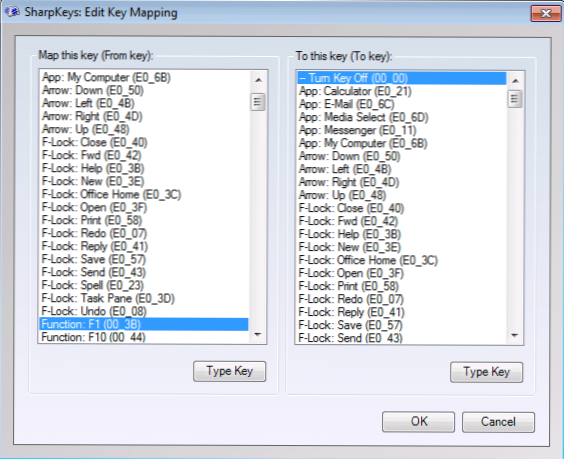
Az F1 gomb kikapcsolása érdekében keresse meg és válassza a „Funkció: F1” lehetőséget a bal oldali listában (a kulcs mellett jelenik meg). És a jobb oldali listában válassza a "Kikapcsoláskapcsolás" lehetőséget, majd kattintson az "OK" gombra. Hasonlóképpen letilthatja a Caps Lock -ot és bármely más kulcsot, az összes túlzsúfolódás megjelenik a SharpKeys program főablakában a listában.
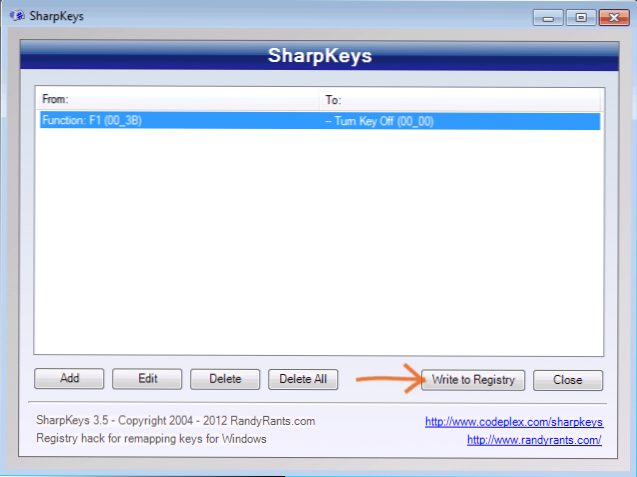
Miután befejezte a találkozóit, kattintson a "Írjon be nyilvántartásba" gombra (írjon a regiszterre), majd indítsa újra a számítógépet, hogy a változások hatályba lépjenek. Igen, az átruházáshoz a nyilvántartás standard paramétereinek megváltoztatását használják, és valójában mindezt manuálisan meg lehet tenni, tudva a kulcskódokat.
Forró gomb létrehozása a számológép elindításához, a számítógép mappám és más feladatok megnyitásához
Egy másik hasznos lehetőség a felesleges kulcsok újjáépítése a hasznos feladatok elvégzéséhez. Például ahhoz, hogy a számológépet a teljes méretű billentyűzet digitális részén található a számológéphez, a „Num: Enter” a bal oldali listába és a „App: Calculator” listában kell válassza a listában. jobbra.
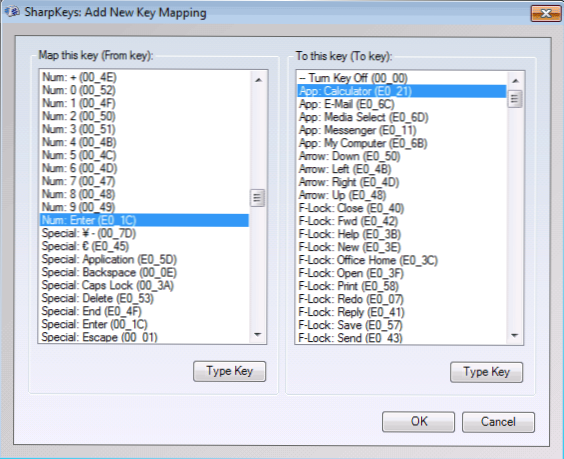
Hasonlóképpen, itt találhatja meg a „számítógépem” elindítását, és még sok minden mást, beleértve a számítógép kikapcsolására szolgáló műveleteket, a nyomtatási hívást és hasonlókat. Bár az összes megnevezés angol nyelven van, a legtöbb felhasználó tiszta lesz. Alkalmazhatja a végrehajtott változtatásokat, amint azt az előző példában leírták.
Azt hiszem, ha valaki látja az előnyöket magának, akkor az adott példák elegendőek lesznek a várt eredmény eléréséhez. A jövőben, ha vissza kell adnia a billentyűzet alapértelmezett műveleteit, indítsa újra a programot, törölje az összes módosítást a Törlés gomb segítségével, kattintson a "Írjon be a regisztrációra", és indítsa újra a számítógépet.
- « Hogyan lehet rögzíteni a hálózati problémákat a netAdapter javításában
- TebookConverter elektronikus könyv konverter »

